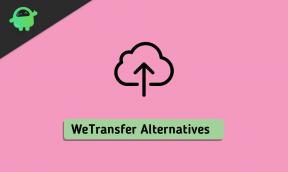Oplossing: CrossfireX crasht op Xbox One, Series S/X
Gemengde Berichten / / February 13, 2022
CrossfireX is een first-person shooter-videogame die exclusief is uitgebracht voor de Xbox One en Xbox Series X/S. De game is echter redelijk goed in termen van graphics en gameplay, sommige Xbox-consolegebruikers melden dat de CrossfireX crasht op Xbox One, Series S/X-consoles.
Als u nu ook met hetzelfde probleem wordt geconfronteerd, volg dan deze gids voor probleemoplossing om een dergelijk probleem snel op te lossen. Het lijkt erop dat het opstartprobleem zich niet alleen voordoet op de Windows-pc, maar ook op de betrouwbare Xbox-consoles. In tegenstelling tot de pc-versie hebben getroffen spelers niet al te veel opties om mee te spelen om het crashprobleem op de consoles op te lossen. We hebben echter een aantal tijdelijke oplossingen geboden die u zouden moeten helpen.

Pagina-inhoud
-
Oplossing: CrossfireX crasht op Xbox-consoles
- 1. Ga offline-status
- 2. Controleren op game-updates
- 3. Controleer systeemupdates
- 4. CrossfireX verwijderen en opnieuw installeren
- 5. De console resetten
Oplossing: CrossfireX crasht op Xbox-consoles
Dus, zonder nog meer tijd te verspillen, laten we erin springen.
1. Ga offline-status
Zorg ervoor dat je offline gaat en probeer de game opnieuw te spelen of te starten. Hoewel het een paar minuten kan duren om het proces volledig uit te voeren, is het de moeite waard om het minstens één keer te proberen.
- druk de Xbox-knop op de regelaar.
- Ga naar de profiel sectie (laatste optie aan de rechterkant) > Selecteren Profiel & systeem.
- Kiezen om Instellingen > Selecteer Algemeen.
- Selecteer Netwerkinstellingen van uw Xbox-console > Kies om Ga offline.
- Als je klaar bent, ga je naar de gamebibliotheek en voer je de CrossfireX-game opnieuw uit.
2. Controleren op game-updates
Een verouderde gameversie kan verschillende compatibiliteitsproblemen veroorzaken in plaats van bugs. Het is dus altijd beter om je gameversie up-to-date te houden. Om dit te doen:
- druk de Xbox-knop op je regelaar.
- Kies vervolgens Mijn games en apps > Selecteer Alles zien.
- Selecteer Beheren en toen Updates.
- Als er een update beschikbaar is, begint uw console automatisch met het downloaden en installeren van de nieuwe patch.
3. Controleer systeemupdates
- druk de Thuis knop op de Xbox-console om het Dashboard-menu te openen.
- Selecteer nu Instellingen onderaan het menu > Selecteren Alle instellingen.
- Kiezen om Systeem > Selecteer Updates.
- Selecteer Console bijwerken (indien beschikbaar) > Volg de aanwijzingen op het scherm om het updateproces te voltooien.
- Als u klaar bent, moet u de console opnieuw opstarten om wijzigingen toe te passen.
4. CrossfireX verwijderen en opnieuw installeren
Als laatste redmiddel, als niets voor u werkt, kunt u proberen de game volledig te verwijderen en opnieuw te installeren. Het kan ook zijn dat uw gamebestanden beschadigd raken of ontbreken. Probeer daarom de CrossfireX opnieuw op uw console te installeren. Om dat te doen:
- druk de Xbox-knop op de controller om het menu Gids te openen.
- Selecteer Mijn games en apps > Druk op Alles zien > Kies om Spellen.
- Selecteer vervolgens de Klaar om te installeren tabblad > Selecteren Wachtrij.
- Selecteer de CrossfireX spel dat u opnieuw probeert te installeren.
- Druk nu op de Menuknop op je regelaar.
- Selecteer Spel en add-ons beheren of app beheren.
- Kiezen CrossfireX > Selecteer Alles verwijderen.
- Zorg ervoor dat u selecteert Alles verwijderen om de taak te bevestigen.
- Wacht tot het verwijderingsproces is voltooid.
- Start het systeem opnieuw op om wijzigingen toe te passen.
- Druk vervolgens op de Xbox-knop op de controller om het menu Gids opnieuw te openen.
- Raken Mijn games en apps > Selecteer Alles zien > Ga naar Spellen.
- Selecteer de Klaar om te installeren tabblad > Hit Installeren voor CrossfireX.
- Wacht op het installatieproces en start de console opnieuw op.
5. De console resetten
- druk de Xbox-knop op de controller om het menu Gids te openen.
- Selecteer Profiel & systeem > Ga naar Instellingen > Selecteer Systeem.
- Ga naar Console-info > Selecteer Console resetten.
- Je krijgt een prompt zoals Je console resetten?
- Hier moet u selecteren: Reset en verwijder alles. [Hiermee worden alle gebruikersgegevens verwijderd, inclusief accounts, opgeslagen games, instellingen, alle geïnstalleerde apps en games, enz.]
- Hoewel je ervoor kunt kiezen om te resetten en mijn games en apps te behouden, zal het probleem in de meeste gevallen niet worden opgelost.
- Nadat je de optie hebt geselecteerd, begint je Xbox-console met het verwijderen en resetten van het systeem naar de fabrieksinstellingen.
- Wacht tot het proces is voltooid en start de console opnieuw op.
Dat is het, jongens. We gaan ervan uit dat deze gids nuttig voor u was. Voor verdere vragen, laat het ons weten in de reactie hieronder.

![Stock ROM installeren op Blu Grand X G090 [Firmware File / Unbrick]](/f/2c127b82a1a4d918596ce2c4c47093b4.jpg?width=288&height=384)